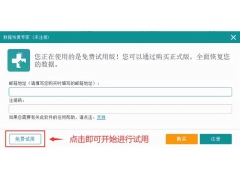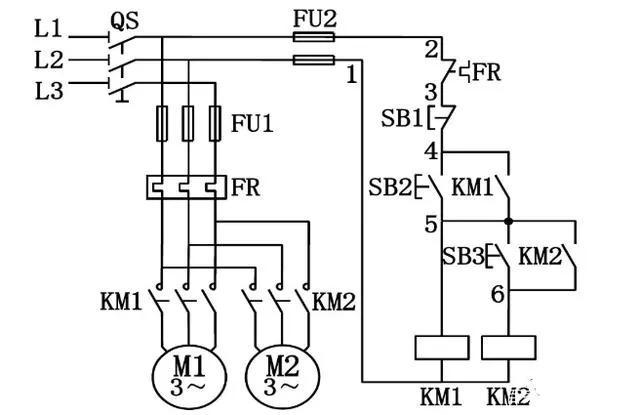在日常生活中,时常会遇到将JPG格式图片转换成PDF的问题。那么如何将一张张的图片转换为PDF文件呢?按照小编的方法,1分钟解决JPG转PDF的问题。

俗话说“工欲善其事必先利其器”,在我们将图片转换成PDF的过程中 ,我们首先要做好准备,才能迅速飞快地进行转换。这个准备呢,就是选择一款适合自己的转换软件啦!
俗话说“工欲善其事必先利其器”,在我们将图片转换成PDF的过程中 ,我们首先要做好准备,才能迅速飞快地进行转换。这个准备呢,就是选择一款适合自己的转换软件啦!
准备:
电脑
pdf文档
1.在浏览器中搜索“风云PDF转换器”,进入官网下载并将其安装在电脑上,安装好了之后,进行之后的操作。
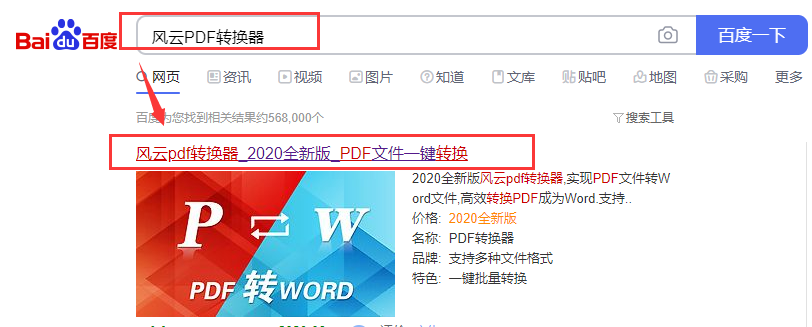
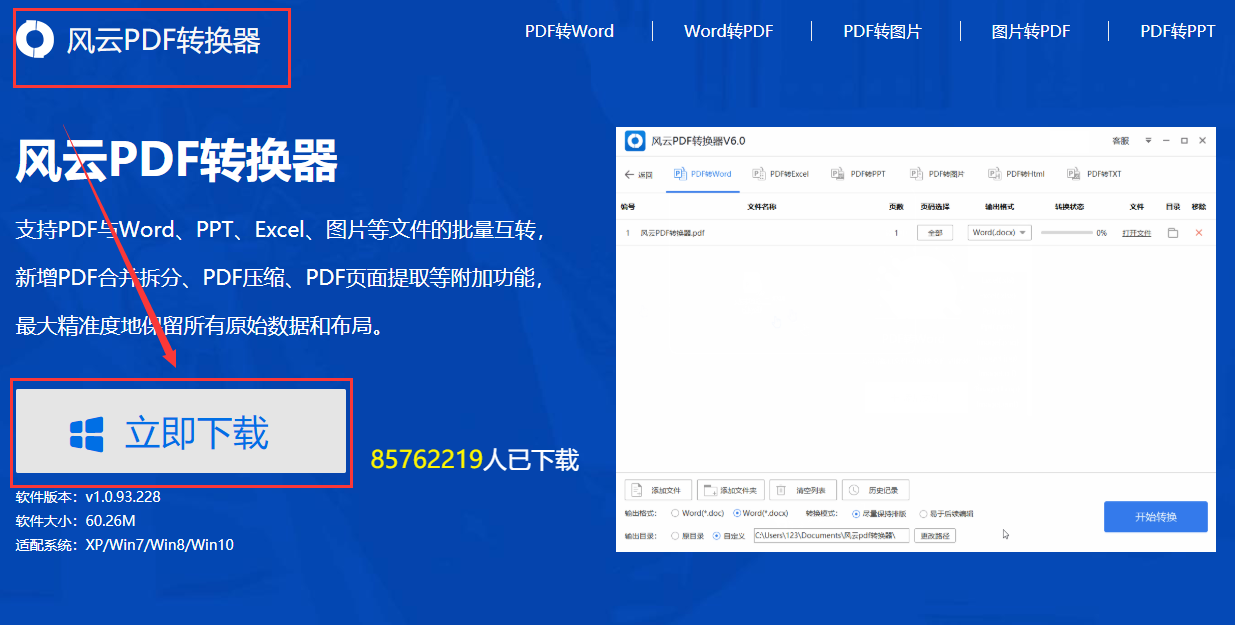
2.下载并完成安装后,打开风云PDF转换器,因为我们要进行的是将图片转换成PDF,所以我们选择文件转PDF。
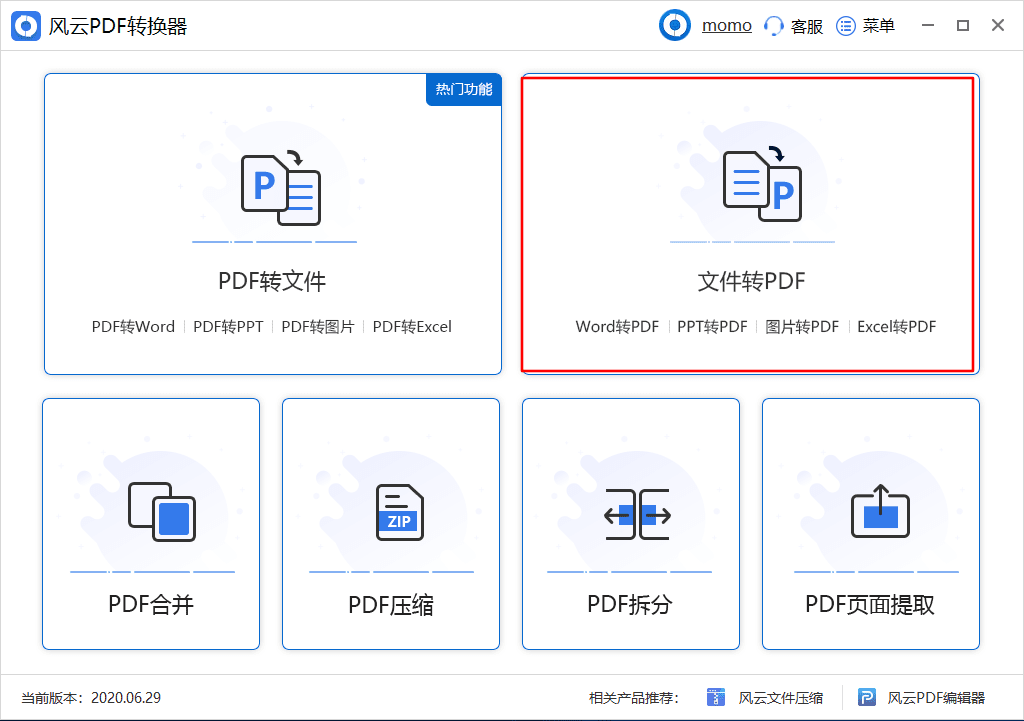
3.页面跳转之后,我们在上方功能区选择“图片转PDF”后,单击“添加文件”。将自己需要转换成PDF的图片选中,单击打开。或者选择将图片选中后拖拽进软件页面中。
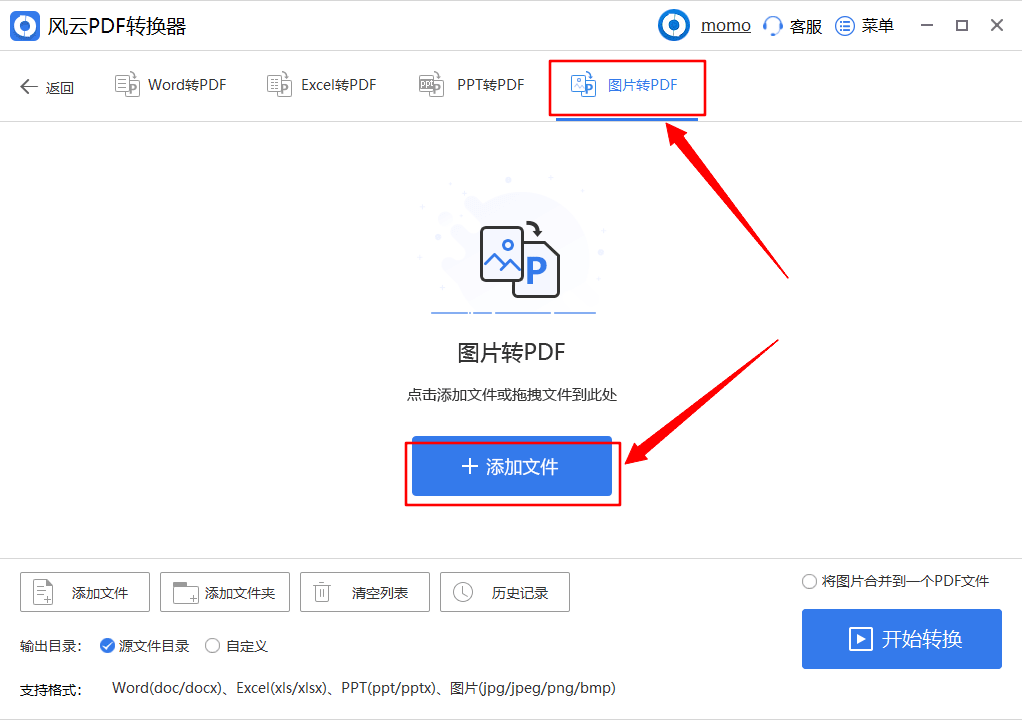
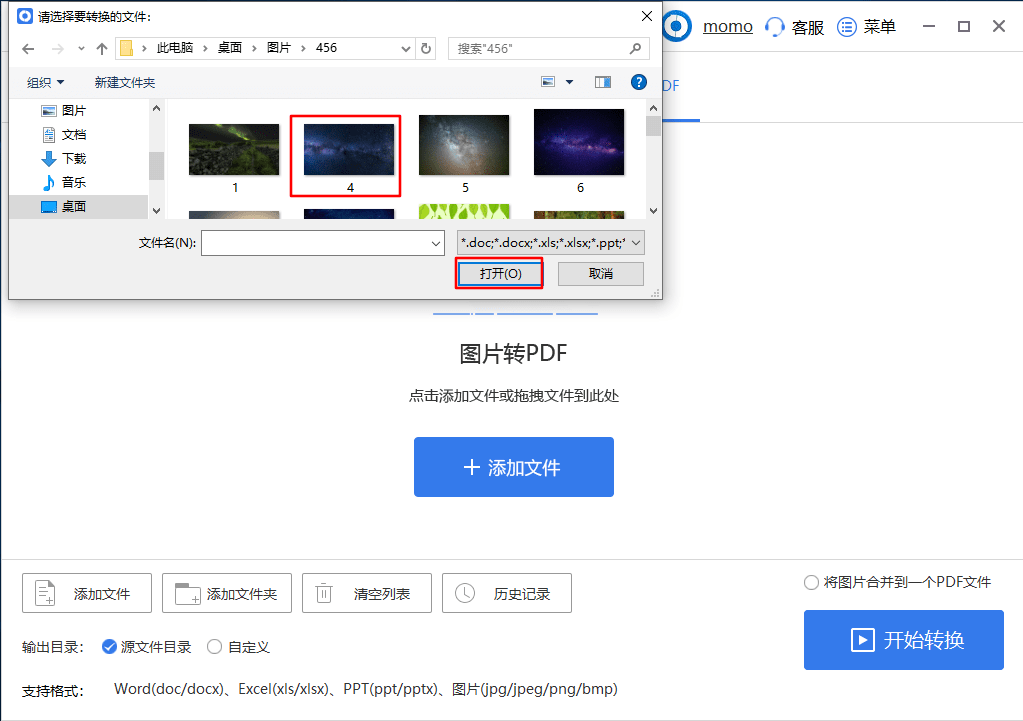
4.在转换之前先调整一下输出目录,设置需要将图片转换成的PDF放在哪个文件捏。可以自由选择是原文件的保存位置还是新选择位置保存。调整好之后,单击开始转换。
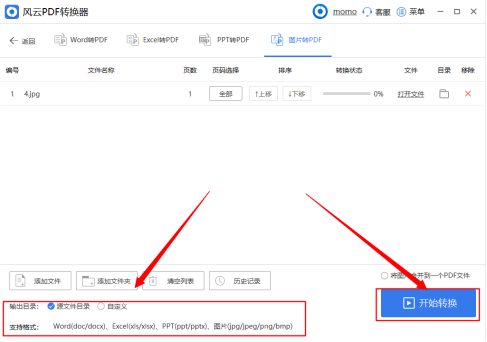
5.等待一会儿,进度条满了之后会自动跳出来一个对话框。我们点击打开文件,查看由图片转换成的PDF文件。
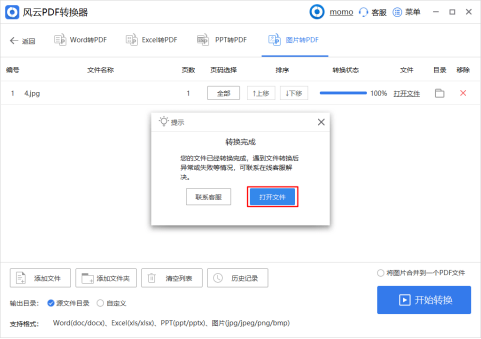
6.完成后的PDF文件就像下图所示。
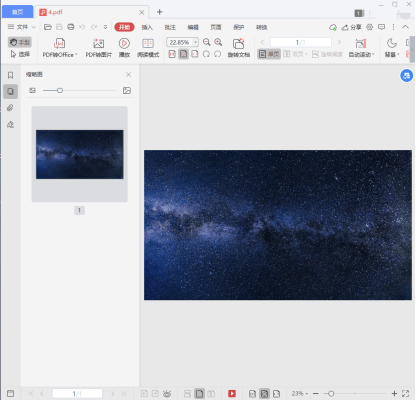
图片转换成PDF文件是不是很简单呢?100张图片只需要不到20秒就完成转换。大家有需要的可以试试这个办法哦,超级简单又好用!